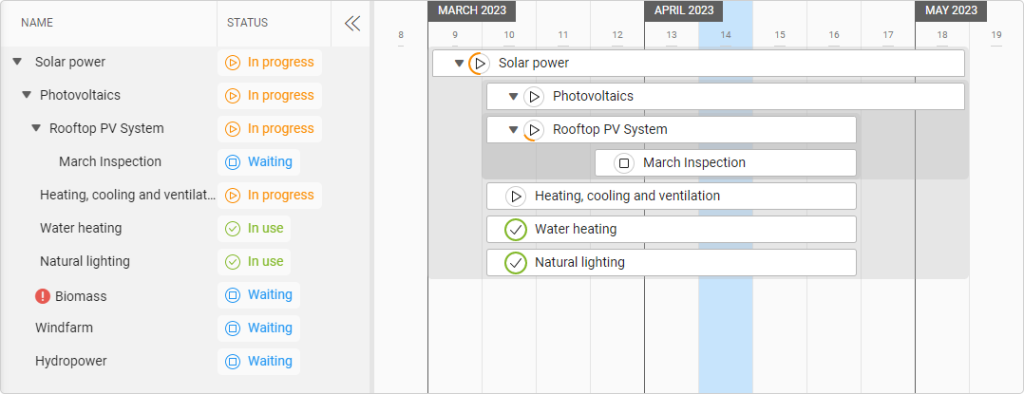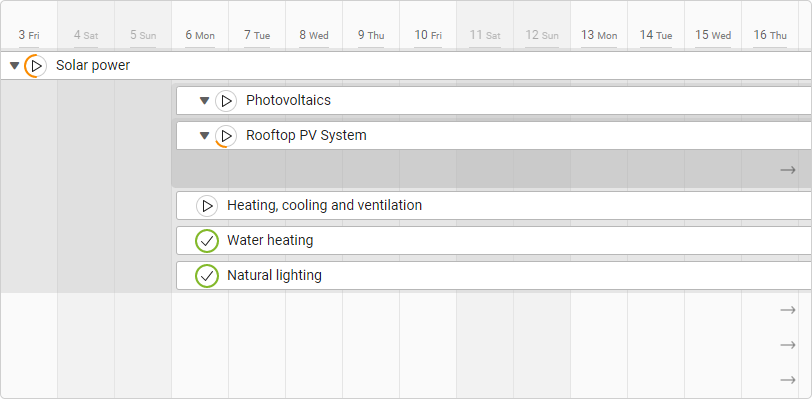-
Lernen Sie die Grundlagen
-
- Spaces
- Spaces
- Spaces erstellen
- Hinzufügen von Benutzern zu Spaces
- Space Aktivitäts-Strom
- Spaces folgen
- Space Details
- Space Einstellungen
- Spaces duplizieren
- Entfernen von Benutzern aus Spaces
- Schließen und Wiederherstellen von Spaces
- Löschen von Spaces
- Verschieben von Spaces zwischen verschiedenen KanBo Umgebungen
-
- Erstellen von Karten
- Kartenstatus ändern
- Karten folgen
- Termine in Karten
- Umbenennen von Karten
- Duplizieren von Karten
- Schnellaktionen
- Massenaktionen
- Kopieren & Einfügen
- Ändern der Kartenstatus Reihenfolge
- Standard-Karten-Status ändern
- Löschen von Kartenstatus
- Verschieben von Karten zwischen Spaces
- Archivierung von Karten
- Aufheben der Archivierung von Karten
- Löschen von Karten
- Erstellen von Kartenblockern
- Verwalten von Kartenblockern
-
- Dokumente in KanBo
- Kartendokumente
- Hochladen oder Erstellen von Dokumenten in Karten
- Anhängen und Trennen von Dokumenten in Karten
- Space Dokumente
- Dokument-Referenzen
- Dokumentenquellen
- Herunterladen von Dokumenten
- Bearbeiten von Dokumenten
- Bearbeiten von Dokumenten im Browser
- Bearbeiten von Dokumenten in Office-Anwendungen
- Umbenennen von Dokumenten
- Löschen von Dokumenten
-
Arbeit sichtbar machen
-
- Space Ansichten
- Erstellen von Space Ansichten
- Persönliche und gemeinsam genutzte Space Ansichten
- Gruppierung von Karten
- Filtern von Karten
- Anzeige-Einstellungen
- Berechnung des Arbeitsfortschritts
- Gruppierungsbeschreibung
- Einstellungen für die Gruppierung von Karten
- Reihenfolge der Gruppierungen ändern
- Ändern der Reihenfolge von Space Ansichten
- Space Ansicht löschen
- Kartenstatus und benutzerdefinierten Feldern folgen
-
- Mindmap-Ansicht
- Entfernen von Karten aus der Mindmap-Ansicht
- Erstellen einer Mindmap-Ansicht
- Hinzufügen von Karten zur Mindmap-Ansicht
- Navigieren in der Mindmap-Ansicht
- Kartenbeziehungen in der Mindmap-Ansicht
- Mindmap-Ansicht Einfärben
- Verwenden von Filtern in der Mindmap-Ansicht
- Umbenennen der Mindmap-Ansicht
- Mindmap-Ansicht löschen
-
-
Zusammenarbeiten
- Aktivitäts-Strom
- Detaillierungsgrad des Activity Streams
- Kommentare
- Board Chat
- Anzeige der Benutzeranwesenheit
- Karten-Anwesenheitsanzeige
- @Erwähnungen
- Senden von E-Mails an KanBo Karte oder Space
- Senden von Kartenkommentaren als E-Mail-Nachrichten
- Einladen externer Benutzer zu KanBo (Office 365)
- Space Besucher in Office 365-Umgebungen
-
Optimieren Sie Ihre Arbeit
-
Sicheres Arbeiten
-
Integrationen
-
- Erweiterte KanBo Aktionen in Power Automate
- Erstellen eines KanBoSpace, der an einen Unterordner angehängt ist, der von Power Automate erstellt wurde
- Erstellen von Dokumentordnern in Dokumentbibliotheken, die von KanBo mit Power Automate erstellt wurden
- Exportieren von KanBo Space Ansichten nach Excel
- Integration von KanBo und Azure Logic Apps
- Nahtloser Import von Microsoft Planner nach KanBo
- Verwenden der KanBo Outlook-App
-
Gantt-Diagramm-Ansicht
This post is also available in: English
Ein Gantt-Diagramm ist ein unverzichtbares Werkzeug, um Projekte effektiv zu organisieren und zu verfolgen. Einer der Hauptvorteile eines Gantt-Diagramms besteht darin, dass es mit seiner einfachen, aber leistungsstarken visuellen Darstellung von Aufgaben und deren Zeitplänen einen klaren Überblick über das Projekt bietet. Auf diese Weise können Sie Ressourcen effizienter zuweisen, potenzielle Verzögerungen erkennen und das Projekt auf Kurs halten.
Ein weiterer Vorteil der Verwendung eines Gantt-Diagramms besteht darin, dass die Teammitglieder den Fortschritt des Projekts in Echtzeit sehen können, um sicherzustellen, dass jeder weiß, was bis wann erledigt werden muss. Dies kann dazu beitragen, Transparenz, Verantwortlichkeit und Teamarbeit unter den Projektmitgliedern zu fördern. Darüber hinaus können Gantt-Diagramme verwendet werden, um potenzielle Engpässe in der Projektzeitleiste zu identifizieren und den Zeitplan entsprechend anzupassen. Dies kann dazu beitragen, Projektverzögerungen zu minimieren und sicherzustellen, dass Fristen eingehalten werden.
Gantt-Diagramm-Ansicht in KanBo
Eine Gantt-Diagrammansicht ist ein Balkendiagramm, das Ihnen einen Projektzeitplan auf sehr visuelle Weise anzeigt. Mit dieser zeitabhängigen Funktionalität können Sie eine visuelle Ansicht für alle Karten festlegen, die Teil des Bereichs sind. Die Karten werden in einer Zeitrahmenansicht angezeigt, und es ist einfach, ihren Zustand in der Gegenwart zu erkennen.
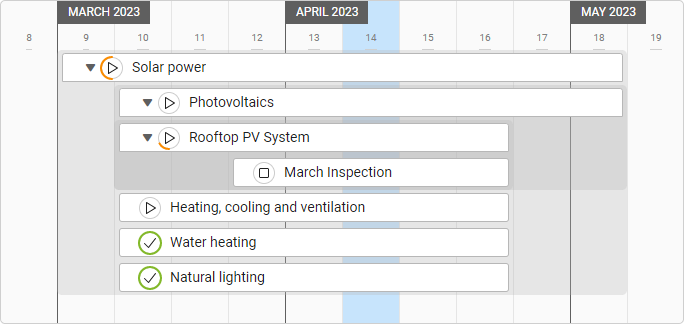
Dies ist das perfekte Werkzeug, um Karten mit ihren Beziehungen zu verfolgen und sogar neue Verbindungen zwischen ihnen herzustellen. Mit der Gantt-Diagramm-Ansicht können Sie sich auf Zeitabhängigkeiten zwischen Karten konzentrieren, da die Zeit die Essenz dieser Ansicht ist. Die Eltern-Kind-Beziehung ist im obigen Beispiel dargestellt.
Die Karten sind chronologisch sortiert. Wenn Sie das Startdatum der Karte ändern, kann sie auf dem Diagramm verschoben werden.
Informationsbereich
Auf der linken Seite finden Sie den Abschnitt mit Kartennamen und anderen Kartendetails in Spalten. Jede Reihe befindet sich auf der gleichen Höhe wie die Karte auf dem Diagramm. Hinzufügen oder Entfernen von Spalten mithilfe der Anzeigeeinstellungen.
Aktuelle Zeitleiste
Der blaue vertikale Balken in der Mitte hebt die aktuelle Zeiteinheit (Tag/Woche/Monat/Jahr usw.) hervor. Dies erleichtert es Ihnen, die Zeitrahmen von Kartenbalken im Vergleich zum aktuellen Datum zu überprüfen.
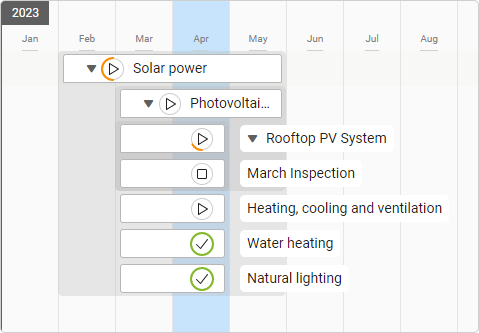
Im obigen Beispiel gibt es eine monatliche Zeitskala.
Zeitmaßstab
Abhängig von den Anforderungen des Projekts können Sie den entsprechenden Zeitrahmen festlegen. Wählen Sie einen Zeitraum, eine Woche, einen Monat, ein Quartal, ein Halbjahr oder ein Jahr aus. Das Dropdown-Menü für die Zeitskala befindet sich oben rechts in der Ansicht.
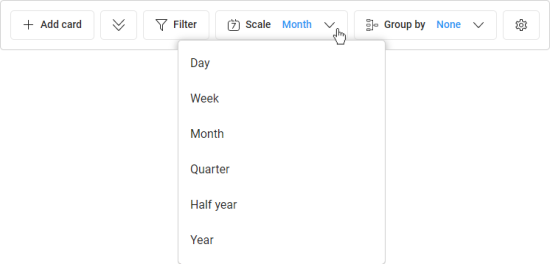
Wenn Kacheln nicht in die Ansicht passen, werden kleine Pfeile an den Rändern des Fensters angezeigt. Sie können darauf klicken, um zur Karte zu wechseln.
Sehen Sie sich die anderen Beispiele in diesem Artikel an, und sehen Sie sich die Unterschiede zwischen den Zeitskalenoptionen an.
Häufig gestellte Fragen
Was ist ein Gantt-Diagramm?
Ein Gantt-Diagramm ist ein visuelles Werkzeug zum Organisieren und Verfolgen von Projekten, indem Aufgaben und Zeitleisten in einem Balkendiagrammformat angezeigt werden.
Gibt es mehr Ansichten, in denen Kartenbeziehungen hervorgehoben sind?
Ja, Sie können Kartenbeziehungen auch in der Mindmap-Ansicht beobachten. Es gibt auch eine Option zum Erweitern von untergeordneten Karten in der Kanban-Ansicht und der Listenansicht.
Wie kann die Gantt-Diagrammansicht in KanBo angepasst werden?
Die Gantt-Diagramm-Ansicht in KanBo kann angepasst werden, indem Sie Spalten im Informationsbereich hinzufügen oder entfernen, eine geeignete Zeitskala auswählen, die Zeilenhöhe ändern oder Karten filtern.
War dieser Beitrag hilfreich?
Bitte kontaktieren Sie uns, wenn Sie weitere Fragen haben.